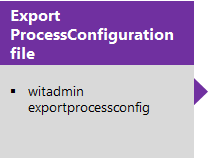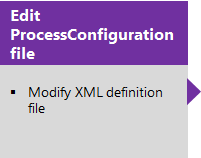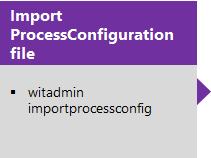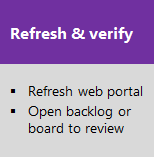Verwijzing naar XML-element voor procesconfiguratie
Azure DevOps Server 2022 - Azure DevOps Server 2019
Procesconfiguratie definieert de standaardconfiguratie en functionele mogelijkheden waartoe uw teams toegang hebben met behulp van de Agile-hulpprogramma's van de webportal. Deze hulpprogramma's omvatten de productachterstand, sprintachterstanden, bord en taakbord en kunnen worden aangepast voor elk team dat u aan project toevoegt.
Configuratie-elementen specificeren de typen werkitems (WIT's), standaardkolommen, velden die door de hulpprogramma's en andere elementen worden gebruikt. De belangrijkste configuraties bepalen welke items worden weergegeven voor de portfolio-, product- en sprintachterstand door de secties PortfolioBacklog, RequirementBacklog en TaskBacklog van het XML-definitiebestand voor de procesconfiguratie te definiëren. Daarnaast definieert de procesconfiguratie de werkstroomtoewijzing van de categorie status-naar-status voor alle WIT's waarvoor toewijzing is vereist.
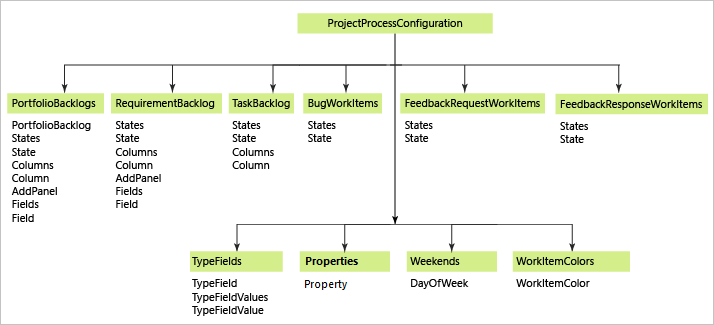
Zie Werktracking aanpassen, Teams toevoegen en hun Scrum- en Kanban-hulpprogramma's configureren voor een overzicht van wat u kunt configureren via de gebruikersinterface.
Gebieden die u kunt aanpassen via ProcessConfiguration:
| Achterstanden | Typen werkitems (WIT's) | Andere hulpprogramma's |
|---|---|---|
|
-
Het deelvenster Snelle invoegtoepassing configureren - Standaardkolommen definiëren - Statuscategorieën toewijzen voor een WIT-categorie - Aantal takenborditems instellen - Weekenddagen instellen (Scrum)1 - Standaardinstelling fouten weergeven voor achterstanden1 instellen - Standaard verborgen achterstanden1 instellen |
-
De WIT-kleur opgeven - De kleur van de werkstroomstatus2 opgeven - Het WIT-pictogram3 opgeven |
-
Agile-hulpprogrammavelden toewijzen - Taakspecifieke statuscategorieën toewijzen - Eigenschappen opgeven |
Notitie
- Items die zijn genoteerd met een sterretje, stellen een standaardwaarde in voor het project. Deze items kunnen worden gewijzigd voor elk team via teaminstellingen.
- Ondersteund voor gehoste XML en voor on-premises XML voor TFS 2015.2 of nieuwere versie.
- Ondersteund voor gehoste XML en voor on-premises XML voor TFS 2017.2 of nieuwere versie.
Belangrijk
Zie Een werkitemtype toevoegen aan een achterstand en bord en portfolioachterstanden toevoegen als u uw project wilt aanpassen om aangepaste typen werkitems toe te voegen aan uw achterstand of borden.
De procesconfiguratie bijwerken
Notitie
Als u toegang wilt krijgen tot de nieuwste versie van de processjablonen, installeert u de nieuwste versie van TFS en downloadt u de sjablonen met behulp van Process Template Manager.
Als u de procesconfiguratie voor een project wilt bijwerken, exporteert u het XML-definitiebestand, bewerkt u het en importeert u het bestand. U exporteert deze bestanden door een proces te exporteren of door het definitiebestand van de procesconfiguratie te exporteren.
Tip
Met witadmin kunt u definitiebestanden importeren en exporteren. Andere hulpprogramma's die u kunt gebruiken, zijn de proceseditor (hiervoor moet u een versie van Visual Studio hebben geïnstalleerd). Installeer de processjablooneditor vanuit Visual Studio Marketplace.
Een achterstand configureren
U kunt de volgende elementen aanpassen voor de productachterstand, sprintachterstanden en portfolioachterstanden:
Toewijzingen van statuscategorieën: Werkstroomstatussen toewijzen aan statuscategorieën (voorheen een metastate genoemd). Deze toewijzingen ondersteunen de weergave van alle Agile-planningshulpprogramma's, inclusief het bord en Taskboards.
Deelvenster Snel toevoegen: geef de WIT's en werkitemvelden op die worden weergegeven voor het snel toevoegen van items aan de achterstand.
Als u de typen werkitems wilt wijzigen die als achterstandsitems of taken worden beschouwd, voegt u deze toe aan de bijbehorende categorie. Zie Bugs toevoegen aan het takenbord of de achterstand voor een voorbeeld.
Kolomvelden: Definieer de standaardvelden en kolomreeks.
U configureert achterstanden in de XML-secties die worden weergegeven in het volgende voorbeeld:
<PortfolioBacklogs>
<PortfolioBacklog category="Microsoft.EpicCategory" pluralName="Epics" singularName="Epic" workItemCountLimit="1000">
. . .
</PortfolioBacklog>
<PortfolioBacklog category="Microsoft.FeatureCategory" pluralName="Features" singularName="Feature" parent="Microsoft.EpicCategory" workItemCountLimit="1000">
. . .
</PortfolioBacklog>
</PortfolioBacklogs>
<RequirementBacklog category="Microsoft.RequirementCategory" pluralName="Stories" singularName="User Story" workItemCountLimit="1000">
. . .
</RequirementBacklog>
<TaskBacklog category="Microsoft.TaskCategory" pluralName="Tasks" singularName="Task" workItemCountLimit="1000">
. . .
</TaskBacklog>
Notitie
Afhankelijk van het proces dat is gekoppeld aan uw ProcessConfiguration-bestand (Agile, Scrum of CMMI), komt het pluralName voor de RequirementCategory procesconfiguratie overeen Stories met (Agile), Backlog Items (Scrum) of Requirements (CMMI). Alle drie zijn vergelijkbaar: ze beschrijven de klantwaarde die moet worden geleverd en het werk dat moet worden uitgevoerd.
Syntaxis voor PortfolioBacklogs-elementen
Element
Beschrijving
PortfolioBacklogs
Optioneel. Containerelement voor portfolioachterstanden.
PortfolioBacklog
Optioneel. Maximaal vijf exemplaren.
Containerelement waarmee de toewijzingen van statuscategorie, standaardkolommen en snel deelvenster voor het toevoegen van een portfolioachterstand worden gedefinieerd.
<PortfolioBacklog category="PortfolioCategory" parent="ParentCategory"
pluralName="PluralName" singularName="SingleName" workItemCountLimit="MaximumLimit>
<States> . . . </States>
<Columns> . . . </Columns>
<AddPanel> . . . </ AddPanel>
</PortfolioBacklog >
Wijs waarden toe aan de kenmerken zoals beschreven:
categorie: Geef de naam op van een categorie die u hebt gedefinieerd in het definitiebestand categorieën voor het project dat de WIT's bevat die aan dit achterstandstype moeten worden gekoppeld.
bovenliggend: Geef de naam op van de categorie die de achterstallige bovenliggende portfolio in de hiërarchie vertegenwoordigt.
pluralName: geef het meervoudlabel op dat moet worden gebruikt bij het verwijzen naar de WIT's die aan dit achterstallige type zijn gekoppeld. Bijvoorbeeld Verhalen, Doelen, Initiatieven of Epics.
singularName: geef het enkelvoudige label op dat moet worden gebruikt bij het verwijzen naar de WIT's die aan dit achterstallige type zijn gekoppeld. Bijvoorbeeld Verhaal, Doel, Initiatief of Epic.
workItemCountLimit: geef een geheel getal op. De standaardwaarde is 1000. Backlogs en borden beperken het aantal weergegeven items op basis van deze limiet.
RequirementBacklog
Vereist. Slechts één exemplaar.
Containerelement waarmee de statuscategorietoewijzingen, standaardkolommen en het deelvenster Snelle opslag voor de productachterstand worden gedefinieerd. In de productachterstand worden alle actieve items in de achterstand van het team weergegeven.
<RequirementBacklog category="RequirementCategory"
pluralName="PluralName" singularName="SingleName"
workItemCountLimit="MaximumLimit" >
<States> . . . </States>
<Columns> . . . </Columns>
<AddPanel> . . . </ AddPanel>
</RequirementBacklog >
TaskBacklog
Vereist. Slechts één exemplaar.
Containerelement dat wordt gebruikt om de indeling van sprintachterstanden aan te passen.
<TaskBacklog category="Microsoft.TaskCategory" pluralName="Tasks"
singularName="Task workItemCountLimit="MaximumLimit">
. . .
</TaskBacklog >
Opmerkingen bij de implementatie
- Standaard is elke achterstand beperkt tot een totaal van 1000 werkitems. U kunt deze limiet wijzigen door een waarde voor het
workItemCountLimitkenmerk op te geven. - De waarden die zijn toegewezen aan CategoryName moeten overeenkomen met een categoriegroep die is gedefinieerd voor het project. U geeft categoriegroepen op in het definitiebestand voor Categorieën.
- U gebruikt portfolioachterstanden om uw achterstand te organiseren, het samenvouwen van achterstandsitems op lagere niveaus weer te geven en de voortgang van verschillende teams weer te geven. Nieuwe en bijgewerkte projecten bevatten twee achterstandsniveaus: Features en Epics. U kunt maximaal drie extra niveaus toevoegen. Alleen de achterstand op het hoogste niveau geeft geen bovenliggende categorie op.
- Uw productachterstand komt overeen met uw projectplan, de roadmap voor wat uw team van plan is te leveren. Het bevat werkitems waarvan de WIT's deel uitmaken van de categorie Vereisten. Als u verschillende WIT's wilt beheren dan die van uw standaardproject, kunt u WIT's toevoegen aan de categorie Vereisten en de werkstroomstatussen toewijzen aan statuscategorieën.
- In uw sprint- of iteratieachterstand worden zowel de set vereisten weergegeven waaraan u als uw team zich heeft verbonden in een specifieke sprintcyclus en de taken die u aan deze vereisten hebt gekoppeld. U koppelt taken aan vereisten met behulp van het koppelingstype bovenliggend/onderliggend item. Omdat de WIT's die op deze achterstanden worden weergegeven, overeenkomen met dezelfde typen die worden weergegeven in de achterstallige product, definiëren veel van het aanpassingswerk dat u voor de productachterstand doet de functionaliteit van de sprintachterstand.
Werkstroomstatussen van WIT-categorieën toewijzen aan statuscategorieën
Voor verschillende WIT's moeten hun werkstroomstatussen worden toegewezen aan een statuscategorie. Werkstroomstatussen bepalen hoe een werkitem vordert van de eerste activering of het maken tot gesloten of voltooid. De statussen die zijn gedefinieerd voor het achterstallige Scrum-productitem definiëren bijvoorbeeld een voortgang van vier statussen, van Nieuw, Goedgekeurd, Doorgevoerd, Gereed, en bevat ook een vijfde status, Verwijderd, om rekening te houden met een status die uit de achterstand is verwijderd zonder te worden geïmplementeerd. Werkstroomstatussen zijn gekoppeld aan het value kenmerk.
Statuscategorieën bepalen daarentegen hoe de Agile-planningshulpprogramma's elke werkstroomstatus behandelen. De primaire statuscategorieën die door de achterstand en het takenbord worden gebruikt, zijn Voorgesteld, InProgress en Voltooid. Statuscategorieën zijn gekoppeld aan het type kenmerk. Zie Werkstroomstatussen en statuscategorieën voor meer informatie.
Door elke werkstroomstatus te koppelen aan een statuscategorie, weten de achtergrondbewerkingen die worden uitgevoerd om de achterstand weer te geven en weten takenborden hoe de status van elk werkitem correct kan worden geïnterpreteerd. De volgende toewijzingen worden bijvoorbeeld gedefinieerd voor de achterstallige Scrum-producten.
<RequirementBacklog category="Microsoft.RequirementCategory" pluralName="Backlog items" singularName="Backlog item">
<States>
<State value="New" type="Proposed" />
<State value="Approved" type="Proposed" />
<State value="Committed" type="InProgress" />
<State value="Done" type="Complete" />
</States>
. . .
</RequirementBacklog>
Er zijn drie groepen statuscategorieën: Agile, Bug en Feedback. In de volgende tabel worden de toewijzingskenmerken en -waarden beschreven.
Syntaxis voor statenelementen (WIT-categorie)
Element
Beschrijving
Staat/provincie
Vereist. Hiermee wordt een werkstroomstatus toegewezen aan een statuscategorie.
<State value="ValueName" type="TypeName" />
Geldige waarden voor ValueName komen overeen met een waarde die is toegewezen aan een STATUS in de sectie WERKSTROOM van die WIT's die zijn toegewezen aan de categoriegroep.
Geldige waarden voor TypeName komen overeen met een van de volgende opgesomde waarden:
- Agile: Gebruiken voor alle typen werkitems.
- Voorgesteld: Geeft werkitems aan waaraan nieuwe, nog niet doorgevoerde items zijn of waaraan nog niet wordt gewerkt.
- InProgress: Geeft werkitems aan waaraan is toegewezen of waaraan actief wordt gewerkt.
-
Voltooid: Geeft werkitems aan die zijn geïmplementeerd. Om het bord geldig te laten zijn, moet precies één werkstroomstatus worden toegewezen aan de categorie Status voltooid . Als er extra werkstroomstatussen moeten worden weergegeven, kunnen deze worden toegewezen aan de categorie Opgeloste status.
Zodra een werkstroomstatus overgaat naar een status die is gekoppeld aan de volledige metastate, valt het bijbehorende werkitem uit de achterstand van het product. Deze wordt echter nog steeds weergegeven in de laatste kolom op het bord.
Werkitems met een werkstroomstatus die niet zijn toegewezen aan een van de statuscategorieën, worden niet weergegeven in de achterstand of het bord. - Fout: Alleen gebruiken voor werkitemtypen die zijn gegroepeerd in de categorie Bug. Naast de Agile-statuscategorieën bevat de categorie Opgeloste status, die aangeeft dat bugs zijn opgelost.
Notitie
U kunt de categorie Opgeloste status alleen toewijzen aan een werkstroomstatus die is opgegeven onder het element BugWorkItems .
- Feedback: Alleen gebruiken voor werkitemtypen die zijn gegroepeerd in de categorieën Feedbackaanvraag of Feedbackreactie. Aangevraagd, ontvangen, beoordeeld en geweigerd.
Statussen
Hiermee geeft u een verzameling statuselementen die WIT-werkstroomstatussen koppelen aan statuscategorieën.
Vereist element voor de volgende bovenliggende elementen:
- BugWorkItems
- PortfolioBacklog
- RequirementBacklog
- TaskBacklog
- TestPlanWorkItems
- TestSuiteWorkItems
- FeedbackRequestWorkItems
- FeedbackResponseWorkItems
Standaardkolommen instellen
Geef op welke velden u wilt weergeven in elke achterstand in de sectie Kolommen . Wijzigingen die u aanbrengt via het dialoogvenster Kolomopties blijven behouden totdat u deze opnieuw wijzigt.
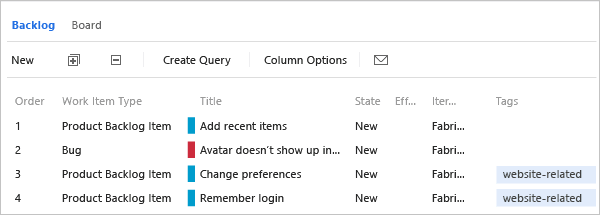
Hier volgt de standaardconfiguratie die is gedefinieerd door de Scrum-processjabloon voor de productachterstand.
<Columns>
<Column refname="Microsoft.VSTS.Common.Priority" width="400" />
<Column refname="System.Title" width="400" />
<Column refname="System.State" width="100" />
<Column refname="Microsoft.VSTS.Scheduling.Effort" width="50" />
<Column refname="System.IterationPath" width="200" />
</Columns>
Syntaxis voor kolommenelementen
Element
Beschrijving
Kolommen
Hiermee geeft u een verzameling kolomelementen . Vereist element voor de backlog-elementen: PortfolioBacklog, RequirementBacklog en TaskBacklog.
Kolom
Hiermee geeft u een veld op dat moet worden weergegeven als een kolom in een achterstand.
<Column refname="FieldReferenceName" width="FieldWidth" />
Kolomkoppen van taakbord
De kolomkoppen die op het taakbord worden weergegeven, komen overeen met de werkstroomstatussen die zijn toegewezen aan de standaard-WIT die is toegewezen aan de taakcategorie. De kolomreeks komt overeen met de natuurlijke voortgang van de werkstroomovergangen, van links naar rechts. Als u de kolomindeling wilt wijzigen, wijzigt u de werkstroom voor de WIT die is toegewezen aan de taakcategorie. De werkstroomstatussen die zijn gedefinieerd voor het standaardtaaktype in de taakcategorie, moeten worden toegewezen aan een geldige statuscategorie, zoals beschreven in statuscategorieën toewijzen voor een categorie werkitemtypen.
Het deelvenster Snelle toevoegen aanpassen
U kunt velden toevoegen voor elk deelvenster snel toevoegen. In het volgende voorbeeld wordt bijvoorbeeld Bedrijfswaarde toegevoegd aan het deelvenster Productachterstand.
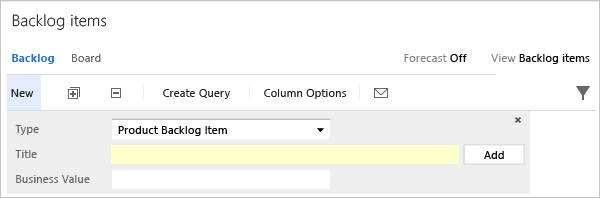
In het deelvenster worden alleen velden weergegeven die zijn opgenomen in de sectie VELDEN van de WIT-definitie voor de geselecteerde WIT. Als u bijvoorbeeld de fout WIT selecteert, wordt alleen titel weergegeven, omdat bedrijfswaarde niet is gedefinieerd voor bugs. Als u nog een WIT aan het deelvenster wilt toevoegen, voegt u deze toe aan de categorie Vereisten, zoals beschreven in Een werkitemtype toevoegen aan een achterstand en bord.
De volgende code komt overeen met de standaardtoewijzingen die zijn gedefinieerd in Visual Studio Scrum en MSF voor Agile-processjablonen.
<AddPanel>
<Fields>
<Field refname="System.Title" />
</Fields>
</AddPanel>
Syntaxis voor AddPanel-elementen
Element
Beschrijving
AddPanel
Het containerelement dat wordt gebruikt om de ervaring 'snel toevoegen' op te geven, worden de velden weergegeven in het deelvenstergebied waarin nieuwe backlog-items worden gedefinieerd.
Velden
Hiermee geeft u een verzameling veldelementen .
Veld
Hiermee geeft u een werkitemveld op dat in het deelvenster voor de productachterstand moet worden weergegeven.
<Field refname="FieldReferenceName"/>
Hetzelfde veld moet worden weergegeven in het werkitemformulier van elke WIT die is opgenomen in de categorie voor de achterstand.
Het aantal werkitems voor het takenbord instellen
Om prestatieredenen is het taakbord beperkt tot het weergeven van maximaal 1000 werkitems. Wanneer u het taakbord opent, worden alle werkitems in de cache geladen. Het beperken van het aantal werkitems kan snellere laadtijden opleveren. U kunt deze limiet wijzigen door een waarde op te geven voor het kenmerk van het workItemCountLimitelement TaskBacklog .
U kunt bijvoorbeeld de limiet verlagen door het volgende op te geven workItemCountLimit="800":
<TaskBacklog category="Microsoft.TaskCategory" pluralName="Tasks" singularName="Task" workItemCountLimit="800" >
. . .
</TaskBacklog>
Statuscategorieën toewijzen voor werkitemtypen die specifiek zijn voor het hulpprogramma
Toewijzingen van statuscategorieën worden gedefinieerd voor extra WIT-categorieën. Voor de Scrum-processjabloon omvat dit toewijzingen voor de feedbackaanvraag- en antwoordcategorieën. Voor de MSF Agile- en CMMI-processjablonen bevat het ook toewijzingen voor de bugcategorie. (Scrum bevat bugs in de categorie Vereiste en definieert daarom de statuscategorietoewijzingen binnen de Sectie RequirementBacklog .)
<FeedbackRequestWorkItems category="Microsoft.FeedbackRequestCategory" pluralName="Feedback Requests" singularName="Feedback Request">
<States>
<State value="Active" type="InProgress" />
<State value="Closed" type="Complete" />
</States>
</FeedbackRequestWorkItems>
<FeedbackResponseWorkItems category="Microsoft.FeedbackResponseCategory" pluralName="Feedback Responses" singularName="Feedback Response">
<States>
<State value="Active" type="InProgress" />
<State value="Closed" type="Complete" />
</States>
</FeedbackResponseWorkItems>
In de volgende tabel worden de aanvullende elementen beschreven die worden gebruikt voor het definiëren van de statuscategorietoewijzingen voor werkitemtypen die specifiek zijn voor werkitems. Zie Statuscategorieën toewijzen voor een categorie werkitemtypen voor informatie over het toewijzen van de werkelijke statuswaarden en -typen. De CategoryName moet overeenkomen met een categorie die is gedefinieerd voor het project.
Syntaxis voor taakspecifieke toewijzingselementen voor statuscategorie
Element
Beschrijving
BugWorkItems
Optioneel. Containerelement waarmee de statuscategorietoewijzingen worden gedefinieerd voor werkitemtypen die zijn toegewezen aan de bugcategorie. Naast hoe deze toewijzingen worden gebruikt in de weergave van Agile-hulpprogramma's, bepalen ze ook hoe de functie Mijn werk in Team Explorer de foutstatus bijwerkt wanneer ontwikkelaars bugs verplaatsen met Behulp van Mijn werk. Zie Uw code controleren (TFVC) voor meer informatie.
<BugWorkItems category="CategoryName"
pluralName="PluralName" singularName="SingleName">
<States>
. . .
</States>
</BugWorkItems>
FeedbackRequestWorkItems
Vereist. Niet aanpassen. Containerelement waarmee de statuscategorietoewijzingen worden gedefinieerd voor werkitemtypen die zijn toegewezen aan de categorie van de feedbackaanvraag.
<FeedbackResponseWorkItems category="CategoryName"
pluralName="PluralName" singularName="SingleName">
<States>
. . .
</States>
</FeedbackRequestWorkItems>
FeedbackResponseWorkItems
Vereist. Niet aanpassen. Containerelement dat de statuscategorietoewijzingen definieert voor werkitemtypen die zijn toegewezen aan de feedbackantwoordcategorie.
<FeedbackResponseWorkItems category="CategoryName"
pluralName="PluralName" singularName="SingleName">
<States>
. . .
</States>
</FeedbackResponseWorkItems>```
TestPlanWorkItems
Alleen vereist wanneer u de werkstroomstatus voor testabonnement aanpast en verbindingen met het project ondersteunt vanuit versies van Test Manager die zijn geïnstalleerd met Visual Studio 2013.2 of eerdere versies.
Containerelement dat de statuscategorietoewijzingen definieert voor werkitemtypen die zijn toegewezen aan de categorie Testplan. Voorbeeld:
<TestPlanWorkItems category="Microsoft.TestPlanCategory"
pluralName="Test Plans" singularName="Test Plan">
<States>
<State type="InProgress" value="Design" />
<State type="InProgress" value="Testing" />
<State type="Complete" value="Signed Off" />
</States>
</TestPlanWorkItems>
TestSuiteWorkItems
Alleen vereist wanneer u de werkstroomstatus voor Test Suite aanpast en verbindingen met het project ondersteunt van versies van Test Manager die zijn geïnstalleerd met Visual Studio 2013.2 of eerdere versies.
Containerelement dat de statuscategorietoewijzingen definieert voor werkitemtypen die zijn toegewezen aan de categorie Test suite. Voorbeeld:
<TestSuiteWorkItems
category="Microsoft.TestSuiteCategory"
pluralName="Test Suites" singularName="Test Suite">
<States>
<State type="Proposed" value="Authoring" />
<State type="InProgress" value="Testing" />
<State type="Complete" value="Completed" />
</States>
</TestSuiteWorkItems>
Notitie
Beschikbaarheid van functies: als u statuscategorieën wilt toewijzen voor TestPlanWorkItems of TestSuiteWorkItems, moet u de server in de toepassingslaag upgraden naar TFS 2013.3 of hoger. Daarna kunt u de werkstroomstatus van testplannen en testsuites aanpassen. Zie De functies testplan en testsuite voor meer informatie.
Agile-hulpprogrammavelden toewijzen
U kunt de werkitemvelden wijzigen die worden gebruikt voor het berekenen van capaciteit, burndowngrafieken, prognoses en snelheid. Elke wijziging die u aanbrengt in een van de standaardtoewijzingen, moet overeenkomen met een wijziging die is aangebracht in de WIT die wordt gebruikt om informatie voor die waarde te definiëren en vast te leggen.
Als u bijvoorbeeld het refname toegewezen type="Activity" veld wijzigt, moet u hetzelfde veld opnemen in de WIT-definitie die is toegewezen aan de taakcategorie die de activiteitsgegevens vastlegt.
<TypeFields>
<TypeField refname="System.AreaPath" type="Team" />
<TypeField refname="Microsoft.VSTS.Scheduling.RemainingWork" type="RemainingWork" format="format h" />
<TypeField refname=" Microsoft.VSTS.Common.BacklogPriority" type="Order" />
<TypeField refname="Microsoft.VSTS.Scheduling.Effort" type="Effort" />
<TypeField refname="Microsoft.VSTS.Common.Activity" type="Activity" />
<TypeField refname="Microsoft.VSTS.Feedback.ApplicationStartInformation" type="ApplicationStartInformation" />
<TypeField refname="Microsoft.VSTS.Feedback.ApplicationLaunchInstructions" type="ApplicationLaunchInstructions" />
<TypeField refname="Microsoft.VSTS.Feedback.ApplicationType" type="ApplicationType">
<TypeFieldValues>
<TypeFieldValue value="Web application" type="WebApp" />
<TypeFieldValue value="Remote machine" type="RemoteMachine" />
<TypeFieldValue value="Client application" type="ClientApp" />
</TypeFieldValues>
</TypeField>
</TypeFields>
Syntaxis voor TypeFields-elementen
Element
Beschrijving
TypeFields
Vereist. Hiermee geeft u een verzameling TypeField-elementen op.
TypeField
Vereist. Hiermee geeft u de verwijzingsnaam van een veld waarvan de waarde een type activiteit voor een functiegebied ondersteunt. De velden die u opgeeft, moeten overeenkomen met de velden die u in de WIT's gebruikt om de functiegegevens vast te leggen.
<TypeField refname="FieldReferenceName"
type="NameOfType" [format="{0} TimeUnitString"] / >
Geef alleen de notatie op wanneer type="RemainingWork". U kunt elke tekenreeks opgeven voor de TimeUnitString die u wilt weergeven op de capaciteitsbalken in de huidige achterstand van sprints en op het takenbord.
Voor Agile-hulpprogramma's:
- Activiteit: wordt gebruikt ter ondersteuning van de functie capaciteit per activiteit. Geef hetzelfde veld op dat wordt gebruikt in de WIT die is toegewezen aan de taakcategorie.
Notitie
De waarden die door het hulpprogramma Capaciteit worden weergegeven, weerspiegelen een samenvoeging van alle waarden die zijn gedefinieerd voor het veld in alle projecten binnen het exemplaar van de projectverzameling. Als u daarom de waarden wilt beperken die worden weergegeven voor sprintcapaciteit, moet u de waarden in alle projecten laten overeenkomen voor het veld dat is toegewezen aan type="Activity".
Inspanning: Wordt gebruikt om de snelheid van het team te berekenen. Geef hetzelfde veld op dat wordt gebruikt in de WIT die is toegewezen aan de vereistecategorie die u gebruikt om het geschatte niveau van inspanning, verhaalpunten of grootte vast te leggen voor de hoeveelheid werk die een achterstandsitem nodig heeft om te implementeren.
Volgorde: Wordt gebruikt om de sorteervolgorde voor items in de achterstanden en borden te definiëren. Het systeem bevat werkitems op basis van hun oplopende volgorde, zoals gedefinieerd door het veld voor dit type.
Notitie
U kunt items verplaatsen door ze omhoog of omlaag te slepen op een achterstand of bord. Wanneer u items verplaatst, wordt met een achtergrondproces het veld bijgewerkt dat aan het type="Order"veld is toegewezen.
-
RemainingWork: Wordt gebruikt om resterende werk- en burndowngrafieken te berekenen. Geef hetzelfde veld op dat wordt gebruikt in de WIT die is toegewezen aan de taakcategorie die u gebruikt voor het vastleggen van de uren, dagen of een andere maateenheid die overblijft om een taak te voltooien.
De waarde die u opgeeft voor opmaak wordt gebruikt op de sprintachterstanden en taakborden waar het resterende werk wordt gerapporteerd. Als u bijvoorbeeld capaciteit per activiteit of capaciteit per teamlid rapporteert, of naast de kolomkop voor de taakstatussen op het takenbord.
Geef voor TimeUnitString een tekenreeks op die u wilt gebruiken om de tijdwaarde weer te geven, zoals uren of dagen.
De volgende waarden zijn bijvoorbeeld allemaal geldig:
format="{0} h"
format="{0} hours"
format="hours {0}"
format="time {0}" -
Team: Wordt gebruikt om de achterstanden te koppelen aan een team. De standaardwaarde is System.AreaPath. Als u teams wilt loskoppelen van gebiedspaden, kunt u een ander veld opgeven, zoals beschreven in teamvelden gebruiken in plaats van gebiedspaden om teams te ondersteunen.
Voor het feedbackaanvraagformulier:
Notitie
U moet de standaardtoewijzingen voor de volgende TypeField-elementen niet wijzigen. Deze toewijzingen komen overeen met de velden die worden gebruikt voor het vastleggen van de bijbehorende informatie in de WIT die is toegewezen aan de categorie Feedbackaanvraag.
ApplicationStartInformation: wordt gebruikt om het pad vast te leggen om de toepassing uit te voeren.
ApplicationLaunchInstructions: Wordt gebruikt om startinstructies vast te leggen.
ApplicationType: wordt gebruikt om het type toepassing vast te leggen. De vermelde typen komen overeen met de toegestane waarden die zijn opgegeven in de WIT-definitie voor de feedbackaanvraag.
TypeFieldValues
Vereist voor de TypeFieldValue wanneer type="ApplicationType".
Hiermee geeft u een verzameling TypeFieldValue-elementen op die worden gebruikt in het feedbackaanvraagformulier.
TypeFieldValue
Vereist. Niet aanpassen. Hiermee geeft u de naam van een toepassingstype dat moet worden weergegeven op het feedbackaanvraagformulier.
<TypeFieldValue value="ApplicationTypeName" type="TypeApp"/>
De standaardtoewijzingen komen overeen met de toegestane waarden die zijn opgegeven in de typedefinitie voor het feedbackaanvraagformulier.
<TypeFieldValues>
<TypeFieldValue value="Web application" type="WebApp" />
<TypeFieldValue value="Remote machine" type="RemoteMachine" />
<TypeFieldValue value="Client application" type="ClientApp" />
</TypeFieldValues>
Opmerkingen bij de implementatie
Als u een veld in de sectie TypeFields wijzigt , moet u de bijbehorende wijziging aanbrengen in de WIT-definitie. Als u bijvoorbeeld de velden wijzigt die zijn toegewezen om werkinspanning vast te leggen, moet u dezelfde wijziging aanbrengen in de WIT-definities voor het productachterstanditem en fout (voor Scrum).
U kunt de verwijzingsnaam voor een veld opzoeken met behulp van deze index.
Niet-werkdagen instellen
Niet-werkdagen worden verwijderd uit berekeningen die zijn gemaakt door het hulpprogramma voor capaciteitsplanning en burndowngrafieken. Standaardprocessen( Agile, Scrum of CMMI) geven zaterdag en zondag op als niet-werkdagen.
<Weekends>
<DayOfWeek>Saturday</DayOfWeek>
<DayOfWeek>Sunday</DayOfWeek>
</Weekends>
Syntaxis voor elementen in het weekend
Element
Beschrijving
DayOfWeek
Vereist onderliggend element van het element Weekends .
Hiermee geeft u een dag van de week die overeenkomt met een niet-werkdag.
<DayOfWeek>NameOfADay</DayOfWeek>
Geldige namen komen overeen met de Engelse dagen van de week: zondag, maandag, dinsdag, woensdag, donderdag, vrijdag en zaterdag.
Notitie
U moet de dag van een week opgeven in het Engels, ongeacht de geïnstalleerde taal van uw on-premises TFS.
Weekend
Optioneel. Containerelement dat wordt gebruikt om niet-werkdagen op te geven.
Geef niet-werkdagen op wanneer u rekening wilt houden met niet-werkdagen in de berekening van capaciteits- en burndowngrafieken.
De kleur voor een werkitemtype wijzigen
In één oogopslag kunt u WIT's onderscheiden wanneer u een queryresultaat of achterstand bekijkt op basis van de kleur en het pictogram dat aan de WIT is toegewezen. Het systeem past de kleur die is gedefinieerd voor het werkitemtype toe op het pictogram dat is opgegeven voor de WIT.
![]()
De Scrum-processjabloon definieert de volgende kleurtoewijzingen. Vergelijkbare sjablonen zijn gemaakt voor de Agile- en CMMI-sjablonen.
<WorkItemColors>
<WorkItemColor primary="FF009CCC" secondary="FFD6ECF2" name="ProductBacklogItem" />
<WorkItemColor primary="FF773B93" secondary="FFEEE2F2" name="Feature" />
<WorkItemColor primary="FFFF7B00" secondary="FFFFD7B5" name="Epic" />
<WorkItemColor primary="FFF2CB1D" secondary="FFF6F5D2" name="Task" />
<WorkItemColor primary="FFCC293D" secondary="FFFAEAE5" name="Bug" />
<WorkItemColor primary="FFFF9D00" secondary="FFFCEECF" name="Code Review Request" />
<WorkItemColor primary="FFFF9D00" secondary="FFFCEECF" name="Code Review Response" />
<WorkItemColor primary="FFFF9D00" secondary="FFFCEECF" name="Feedback Request" />
<WorkItemColor primary="FFFF9D00" secondary="FFFCEECF" name="Feedback Response" />
<WorkItemColor primary="FFFF9D00" secondary="FFFCEECF" name="Impediment" />
<WorkItemColor primary="FFFF9D00" secondary="FFFCEECF" name="Shared Step" />
<WorkItemColor primary="FFFF9D00" secondary="FFFCEECF" name="Test Case" />
<WorkItemColor primary="FFFF9D00" secondary="FFFCEECF" name="Test Plan" />
<WorkItemColor primary="FFFF9D00" secondary="FFFCEECF" name="Test Suite" />
<WorkItemColor primary="FFFF9D00" secondary="FFFCEECF" name="Shared Parameter" />
</WorkItemColors>
Syntaxis voor WorkItemColors-elementen
Element
Beschrijving
WorkItemColors
Optioneel. Containerelement voor het opgeven van kleuren voor werkitemtypen.
WorkItemColor
Hiermee geeft u de kleuren op die worden gebruikt om een WIT weer te geven in de webportal. De primaire kleur wordt gebruikt in lijstweergaven. Er wordt niet meer naar de secundaire kleur verwezen, maar u moet deze opgeven voor de syntaxis die moet worden gevalideerd.
Wanneer u de kleur opgeeft, moet u altijd de zescijferige hexkleurcode vooraf laten gaan met FF , wat aangeeft dat de kleur volledig zichtbaar moet zijn.
<WorkItemColor primary="HexColorCode" secondary="HexColorCode"
name="witName" />
Eigenschappen en gedrag opgeven
De eerste twee eigenschappen die u kunt instellen BugsBehavior en HiddenBacklogs de standaardwaarde voor een project instellen. Elk team kan echter het gedrag wijzigen via de teaminstellingen. De derde eigenschap StateColors definieert de kleuren die zijn gekoppeld aan de werkstroomstatussen voor alle WIT's. De waarden die u instelt, worden gebruikt voor alle teams in een project.
Voorbeeldconfiguratie Properties :
<Properties>
<Property name="BugsBehavior" value="AsTasks" />
<Property name="HiddenBacklogs" value="Microsoft.EpicCategory" />
<Property name="StateColors" value="Active=#FF00FF00,Resolved=#FFFF0000" />
<Property name="WorkItemTypeIcons" value="Epic=Icon_Crown,Feature=Icon_Trophy,User Story=icon_book,
Task=icon_clipboard,Bug=icon_insect,Issue=icon_traffic_cone,
Test Plan=icon_test_plan,Test Suite=icon_test_suite,Test Case=icon_test_case,Shared Steps=icon_test_step,
Shared Parameter=icon_test_parameter" />
</Properties>
De BugsBehavior eigenschap bepaalt hoe bugs en andere WIT's die zijn gedefinieerd in de bugcategorie, worden weergegeven in achterstanden en borden. In principe kunt u configureren of bugs worden behandeld als vereisten, als taken of niet worden weergegeven in achterstanden en borden. Zie Bugs in achterstanden en bord weergeven voor meer informatie.
De HiddenBacklogs eigenschap bepaalt welke achterstanden/portfolioachterstanden standaard worden weergegeven. De standaardinstelling is om alleen de productachterstand en één niveau van portfolioachterstand weer te geven, de achterstand met functies. Teams kan bepalen of ze de epics-achterstand willen activeren of andere wijzigingen willen aanbrengen. Zie Uw achterstand organiseren, achterstandsniveaus activeren voor uw team voor meer informatie.
Syntaxis voor eigenschappenelementen
Element
Beschrijving
Eigenschappen
Optioneel. Containerelement voor het opgeven van standaardeigenschappen en -gedrag.
Eigenschappen
Hiermee geeft u de standaardtoewijzing aan nieuwe teams of bestaande teams bij het bijwerken van een project met nieuwe functies. Teams kunnen het gewenste gedrag kiezen via hun teaminstellingen.
Geldige eigenschapsnamen zijn:
-
BugsBehavior stelt de standaardwaarde in voor de show bugs on backlogs and board. Toegestane waarden komen overeen met:
- AsRequirements — Bugs worden weergegeven in achterstanden en borden die vergelijkbaar zijn met vereisten (standaard voor Scrum-proces)
- AsTasks : bugs worden weergegeven in achterstanden en borden die vergelijkbaar zijn met taken (standaard voor Agile- en CMMI-processen)
-
Uit : bugs worden niet weergegeven op achterstanden of borden
- HiddenBacklogs specificeert de achterstand die standaard inactief is.
-
StateColors stelt de kleurwaarden voor werkstroomstatussen in. (Vereist TFS 2017 of nieuwere versie)
De waarde voor de eigenschap is een door komma's gescheiden lijst met statusnamen en hexkleuren. Voorvoegsel van de hexkleurcode van zes cijfers (inclusief de #) met FF die aangeeft dat de kleur volledig zichtbaar moet zijn.
<Property name="StateColors" value="stateName1=#FFFCEECF, stateName2=#FFFCEECF,..." />
Notitie
Beschikbaarheid van functies: u kunt werkstroomstatuskleuren opgeven als u gehoste XML gebruikt of, voor on-premises XML, hebt u een upgrade uitgevoerd naar TFS 2015.2 of hoger.
Zie de volgende sectie, Werkstroomstatuskleuren opgeven voor meer informatie.
-
WorkItemTypeIcons definieert het pictogram dat moet worden weergegeven voor elk type werkitem. Het pictogram wordt weergegeven in lijsten met werkitems en in werkitemformulieren. De standaardvermelding voor het Agile-proces is zoals weergegeven. U kunt alleen een pictogram opgeven in de ondersteunde lijst met pictogrammen.
<Property name="WorkItemTypeIcons"
value="Epic=Icon_Crown,Feature=Icon_Trophy,
User Story=icon_book,Task=icon_clipboard,Bug=icon_insect,
Issue=icon_traffic_cone,Test Plan=icon_test_plan,Test Suite=icon_test_suite,
Test Case=icon_test_beaker,Shared Steps=icon_test_step,Shared Parameter=icon_test_parameter" />
Notitie
Beschikbaarheid van functies: u kunt de pictogrammen aanpassen die worden gebruikt voor typen werkitems als u gehoste XML gebruikt of voor on-premises XML hebt u een upgrade uitgevoerd naar TFS 2017.2 of hoger.
Werkstroomstatuskleuren opgeven
Notitie
Beschikbaarheid van functies: als u kleuren voor werkstroomstatus wilt opgeven, moet u een upgrade uitvoeren naar TFS 2015.2 of hoger.
De kleur die u aan uw werkitemstatussen koppelt, wordt weergegeven in het product. Dit omvat de volgende gebieden:
- Werkitemformulier (webportal, zie Nieuwe ervaring voor werkitems)
- Besturingselement voor koppelingen naar werkitemsformulieren (webportal, zie naslaginformatie over XML-elementen van LinksControlOptions)
- Kaarten die worden weergegeven op het bord en de taakborden (zie Kaarten aanpassen voor instellingen)
- Alle achterstanden (status toevoegen via kolomopties)
- Queryresultaten (status toevoegen via kolomopties)
Hier ziet u hoe deze wordt weergegeven in het werkitemformulier:

Notitie
Er worden geen kleuren weergegeven in de werkitemformulieren van de client of in het oude koppelingenbesturingselement in het clientformulier.
Details:
- U moet de kleur opgeven als een hexadecimale waarde van acht cijfers, vergelijkbaar met die voor de kleur die is gedefinieerd voor een WIT
- Als u kleuren wilt toevoegen of bewerken, moet u de procesconfiguratie opnieuw importeren met de bijgewerkte eigenschap
- Statuskleuren worden gedefinieerd op naam voor alle typen werkitems, dus er is geen manier om 'Actief' één kleur te hebben voor Gebruikersverhaal en een andere kleur voor Bug
- Niet-toegewezen kleuren worden tijdens runtime standaard ingesteld op basis van hun metastatustoewijzing
- Statussen zonder gedefinieerde kleur en er wordt geen metastatustoewijzing weergegeven met een lege cirkel.
WIT-pictogrammen opgeven
Notitie
Beschikbaarheid van functies: u kunt de pictogrammen aanpassen die worden gebruikt voor typen werkitems als u gehoste XML gebruikt of voor on-premises XML hebt u een upgrade uitgevoerd naar TFS 2017.2 of hoger.
Hieronder ziet u de ondersteunde set pictogrammen die u kunt opgeven voor een type werkitem.
![]()
![]()
![]()
![]()
Notitie
Pictogrammen die zijn genoteerd met een sterretje, worden ondersteund in Azure DevOps Services en TFS 2017.3 en latere versies.
Het systeem past de kleur toe die is gedefinieerd voor het type werkitem op het pictogram. Kleuren en pictogrammen worden weergegeven in de webportal waar ooit werkitems worden weergegeven. Dit omvat onder Gerelateerd werk in PULL's, lijst met koppelingen, de projectpagina's en werkachterstanden , borden, query's en plannen.
Hier ziet u bijvoorbeeld een lijstweergave...
![]()
en hier wordt het pictogram weergegeven in het werkitemformulier.
![]()
Verwante artikelen:
Meer informatie over het webwerkitemformulier en hoe u dit kunt aanpassen vanuit deze aanvullende onderwerpen:
- Een werkitemtype toevoegen of wijzigen
- Het nieuwe formulier aanpassen
- WebLayout- en besturingselementen
- On-premises XML-procesmodel
Als u een aangepaste WIT hebt toegevoegd en deze wilt toevoegen aan de achterstand of het takenbord, kunt u dat doen. U kunt ze niet op beide plaatsen laten verschijnen. Lees hoe u werkitemtypen toevoegt aan achterstanden en borden.